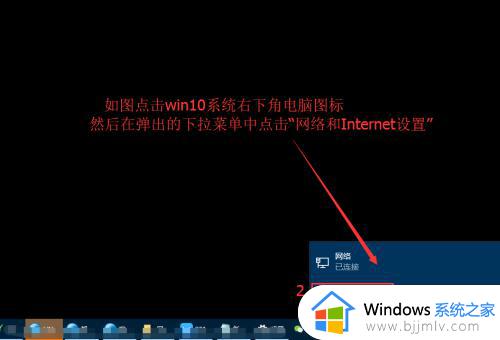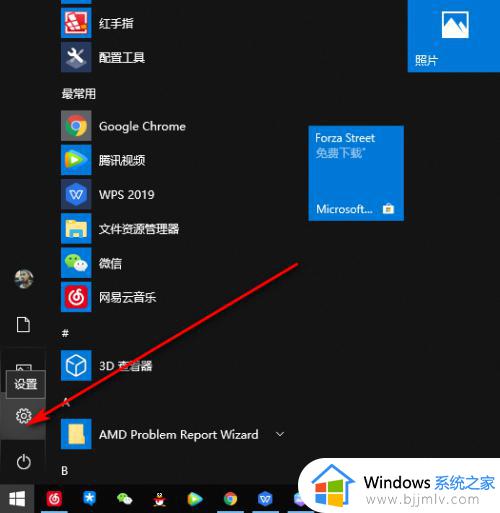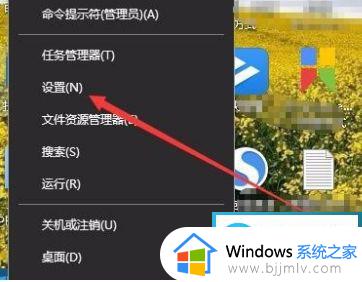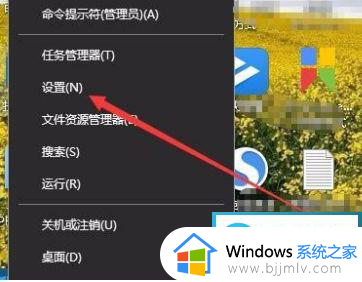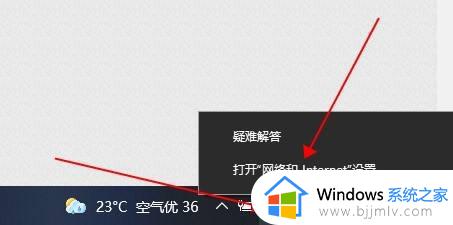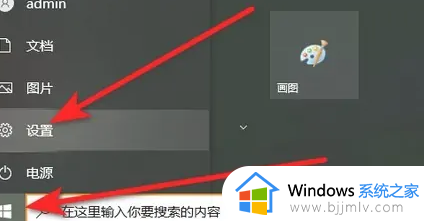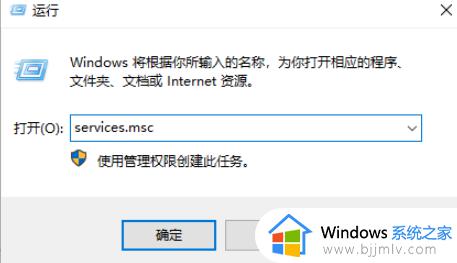win10怎么把公用网络改为专用?win10公用网络改为专用网络设置步骤
更新时间:2024-07-11 16:28:23作者:runxin
在使用win10系统的过程中,网络也已经成为我们日常生活和工作中不可或缺的一部分,当然在给win10电脑设置网络连接时,公共网络的安全性一直是人们关注的焦点,同时也会选择将公共网络改为专用网络,那么win10怎么把公用网络改为专用?以下就是win10公用网络改为专用网络设置步骤。
具体方法如下:
1、点击“开始”,进入windows设置。
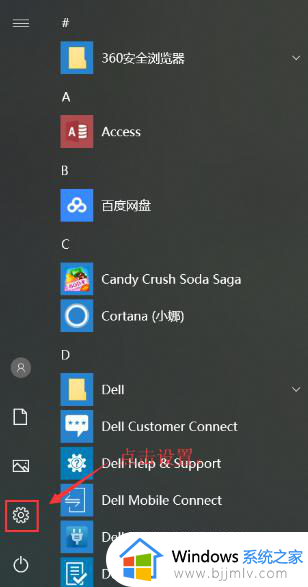
2、点击进入“网络和Internet”。
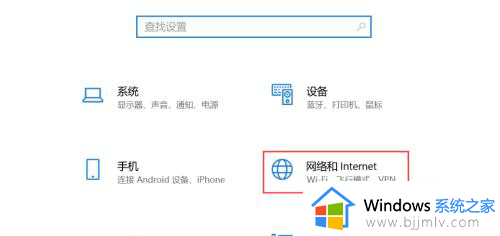
3、点击“状态”,点击“更改连接属性”。
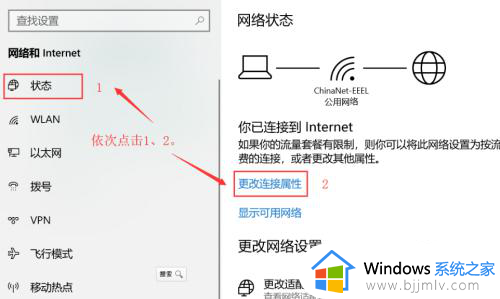
4、在这个界面设置“公用”or“专用”。
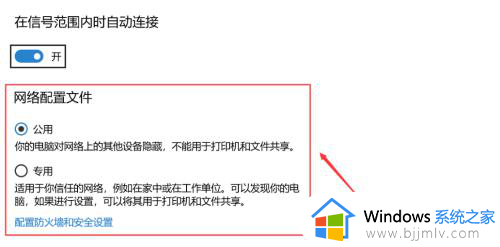
以上就来告诉大家的win10公用网络改为专用网络设置步骤了,如果有不了解的用户就可以按照小编的方法来进行操作了,相信是可以帮助到一些新用户的。